掲載日:2024年10月24日
定期購入の申し込み内容を確認する
このページでは、Yahoo!ショッピングの「定期購入」サービスを利用したお申し込みの内容を一覧で確認する方法をご案内します。
- ポイント
- 「定期購入」を設定した商品は、通常購入商品と注文の流れや一部仕様が異なります。
「定期購入」の設定は出店者様の任意です。
- 定期購入の申し込み内容を確認する
- 「定期購入申し込み一覧」をダウンロードする
- 「定期購入申し込み一覧」から内容変更をする
- 「定期購入申し込み一覧」から解約処理をする
- 「定期購入注文実績(子注文の注文実績)」を確認する
※本マニュアルに掲載の内容は、予告なく変更される場合があります。
※システム仕様に変更があった場合は、「ストアクリエイターPro」トップページでお知らせいたします。「ストアクリエイターPro」トップページを頻繁にご覧になることをおすすめいたします。
定期購入の申し込み内容を確認する
手順1
- 「定期購入申し込み一覧」画面
-

「ストアクリエイターPro」トップページ「注文管理」メニュー内[定期購入>定期購入申し込み一覧]を選択します。
「定期購入申し込み一覧」画面が表示されます。
「定期購入サービスお申し込みユーザーの検索」枠内の抽出条件を指定し、[検索]を押下します。
「定期購入申し込み一覧」画面が表示されます。
「定期購入サービスお申し込みユーザーの検索」枠内の抽出条件を指定し、[検索]を押下します。
- 利用状況
- 定期購入の利用状況(すべて/継続中/解約済み)から、絞り込みができます。
- 変更通知状況
- 出店者様が定期購入で申し込まれた商品の「価格更新」や「商品切替」を行った際に送られる変更通知の通知状況(全て/変更通知前/変更通知後)から、絞り込みができます。
- 注文ID
- 検索したい定期購入注文の注文IDを半角で入力します。
- 初回注文日
- 検索したい定期購入の初回注文日の範囲を半角数字で入力します。
- 定期購入番号
- 検索したい定期購入番号を半角で入力します。
初回の定期購入時のみ参照可能になるまで受注日時から数分程度のタイムラグがありますのでご留意ください。 - 変更ID
- 出店者様が定期購入で申し込まれた商品の「価格更新」や「商品切替」を行った際にラインごとに発番された「変更ID」を半角数字で入力します。「変更ID」は定期購入申し込み詳細の「変更ID」欄に表示されます。
- 商品名
- 検索したい商品名を入力します。
- 商品コード
- 検索したい商品コードを入力します。
- 次回注文のお届け日
- 検索したい次回注文のお届け日の範囲を半角数字で入力します。
- 次回注文の変更期限
- 検索したい変更期限の範囲を半角数字で入力します。
- お支払い方法
- 検索したいお支払い方法をプルダウンより選択します。
- お届け配送会社
- 検索したい配送会社をプルダウンより選択します。
手順2
- 「定期購入申し込み一覧」画面
-
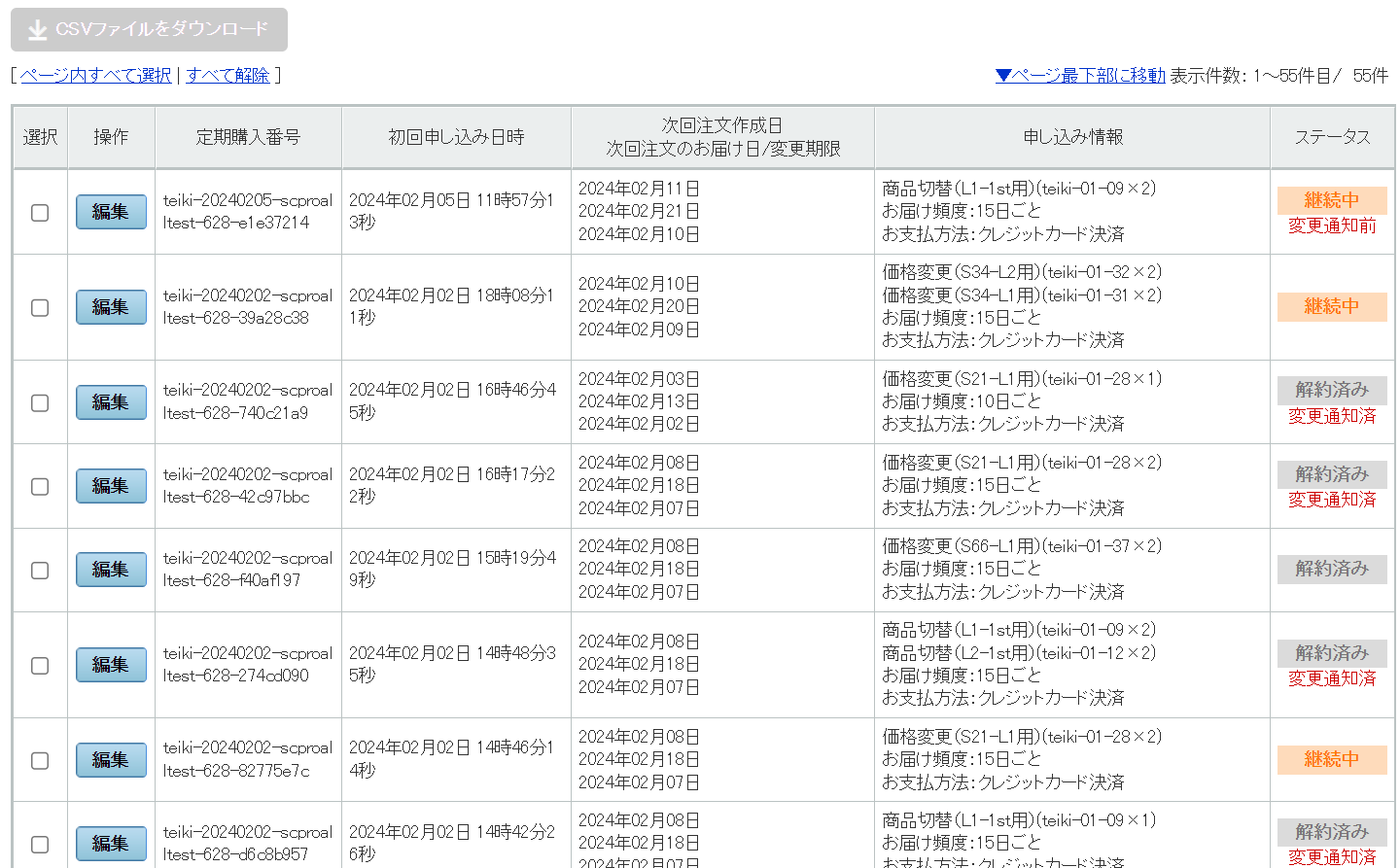
抽出条件で絞り込まれた定期購入申し込みが表示されます。
- 選択
- 処理反映を選択するボックスです。
- 定期購入番号
- 定期購入にお申込み時に付与された定期購入番号が表示されます。
- 初回申し込み日時
- 定期購入にお申込みした「初回日時」が表示されます。
- 次回注文作成日
- 定期購入の「次回注文作成日」が表示されます。
- 次回注文のお届け日
- 定期購入の「次回注文商品のお届け日」が表示されます。
- 申し込み情報
- 定期購入申し込み情報が表示されます。
- 商品コード
- 商品名
- 数量
- お届け頻度
- お支払い方法
- ステータス
- ステータス
- 定期購入の利用状況が表示されます。(継続中/解約済み)
出店者様が定期購入で申し込まれた商品の「価格更新」や「商品切替」を行った場合、利用状況に加えて変更通知状況が表示されます。(変更通知前/変更通知済)
「定期購入申し込み一覧」をダウンロードする
- 「定期購入申し込み一覧」画面
-
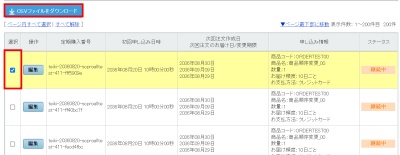
「定期購入申し込み一覧」に表示された注文の内容を、CSV形式ファイルにてダウンロードできます。
CSVダウンロードしたい定期購入の「選択」項目をチェックし、[CSVファイルをダウンロード]ボタンを押下します。
CSVダウンロードしたい定期購入の「選択」項目をチェックし、[CSVファイルをダウンロード]ボタンを押下します。
ダウンロードデータのフィールド名とその内容を説明します。
CSVフォーマット| 形式 | CSV |
|---|---|
| 文字コード | Shift_JIS |
| 改行 | LF |
| エスケープ | ダブルクォート「"」括り |
| フィールド名 | 名称 | 型 | 内容 | Sample |
|---|---|---|---|---|
| subscriptionId | 定期購入番号 | 文字列 | 定期購入番号 teiki-YYYYMMDD-ストアアカウント-ランダム英数字8桁 |
teiki-20241007-yahootest-5d4ca5es |
| orderId | 注文ID | 数値 | 注文ID SellerId-数値8桁 |
yahootest-12345678 |
| orderTime | 注文日時 | 数値 "/" |
yyyy/mm/dd hh:mi:ss SellerId-数値8桁 |
2020/01/01 14:35:50 |
| status | ステータス(利用状況) | 数値 | 有効/無効のステータス 0:有効 1:無効 |
0 |
| changeRequestId | 変更要求ID | 数値 | 変更要求ID | 18 |
| changeRequestStatusSummary | 変更要求ステータスサマリー | 数値 | 変更要求ステータスサマリー 0:変更要求なし 1:通知待ち 2:通知後 |
1 |
| nextOrderDate | 次回注文作成日 | 数値 | 次回注文作成日 | 2020-01-01 |
| nextCreateOrderShipDate | 次回作成注文配送予定日 | 数値 | 次回作成注文配送予定日 | 2020-01-01 |
| nextCreateOrderChangeDeadlineDate | 次回作成注文配送変更締切日 | 数値 | 次回作成注文配送変更締切日 | 2020-01-01 |
| cycleType | 配送サイクル種別 | 文字列 | 配送サイクル種別 DAY: 日 MONTH: 月 |
DAY |
| cycleDay | 配送サイクル(日) | 文字列 | 配送サイクル(日) 日、月はどちらか一方のみ返却 |
10 |
| cycleMonth | 配送サイクル(月) | 文字列 | 配送サイクル(月) 日、月はどちらか一方のみ返却 |
1 |
| payMethodName | お支払い方法名称 | 文字列 | お支払い方法名称 | クレジットカード決済 |
| shipCompanyCode | お届け配送会社 | 数値 | 配送会社コード(*1) 1000:その他 1001:ヤマト運輸 1002:佐川急便 1003:日本郵便 1004:西濃運輸 など、全28種類 その他の配送コード一覧はこちら |
1001 |
| shipMethodName | お届け方法名称 | 文字列 | ヤマト運輸 など | ヤマト運輸 |
| lineId | LineID | 数値 | Line(明細)ID | 1 |
| itemId | 商品コード | 英数、 "-" |
商品コード | yahoo-001 |
| title | 商品名 | 文字列 | 商品名 | テスト商品 |
| quantity | 数量 | 数値 | 商品ごとの購入数量 | 2 |
「定期購入申し込み一覧」から内容変更をする
- 「定期購入申し込み一覧」画面
-
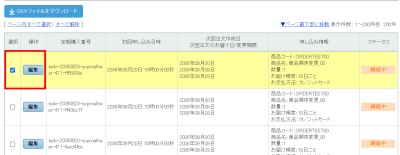
「定期購入申し込み一覧」に表示された注文の内容から、変更を行いたい定期購入の「選択」項目をチェックし[編集]ボタンを押下します。
「定期購入申し込み詳細」画面が表示されるので、変更したい項目を編集、[更新]ボタンを押します。
「定期購入申し込み詳細」画面の各項目については、下記マニュアル(別ページ)をご参照ください。
「定期購入申し込み詳細」画面が表示されるので、変更したい項目を編集、[更新]ボタンを押します。
「定期購入申し込み詳細」画面の各項目については、下記マニュアル(別ページ)をご参照ください。
- 参照ツールマニュアル
- 定期購入申し込み内容の処理
>>「定期購入の申し込み内容を変更する」
「定期購入申し込み一覧」から解約処理をする
- 「定期購入申し込み一覧」画面
-

「定期購入申し込み一覧」に表示された注文の内容から、解約を行いたい定期購入の「選択」項目をチェックし[申し込み解約]ボタンを押下します。
確認画面が表示されるので、内容を確認し[実行]ボタンを押します。
解約確認画面の各項目については、下記マニュアル(別ページ)をご参照ください。
確認画面が表示されるので、内容を確認し[実行]ボタンを押します。
解約確認画面の各項目については、下記マニュアル(別ページ)をご参照ください。
- 参照ツールマニュアル
- 定期購入申し込み内容の処理
>>「定期購入の申し込みを解約する」
「定期購入注文実績(子注文の注文実績)」を確認する
- 「定期購入申し込み一覧」画面
-
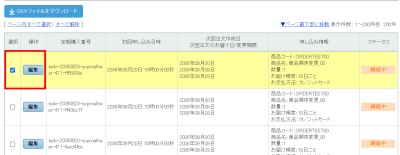
「定期購入申し込み一覧」に表示された注文の内容から、変更を行いたい定期購入の「選択」項目をチェックし[編集]ボタンを押下します。
「定期購入申し込み詳細」画面が表示されます。
「定期購入申し込み詳細」画面が表示されます。
- 「定期購入注文実績」項目
-
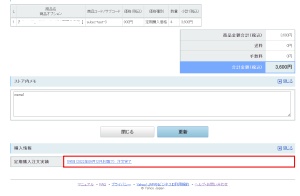
表示された「定期購入申し込み詳細」画面の最下部、「購入情報」の「定期購入注文実績」欄に、定期購入の子注文の注文実績が表示されます。表示文言と子注文の状態は下表をご確認ください。
「定期購入注文実績」欄以外の項目は下記をご参照ください。
「定期購入注文実績」欄以外の項目は下記をご参照ください。
- 参照ツールマニュアル
- 定期購入申し込み内容の処理
>>「定期購入の申し込み内容を変更する」
| 表示文言 | 子注文の状態 |
|---|---|
| 注文生成中 | 子注文が以下いずれかの状態です。
|
| 注文生成失敗 (※) |
注文情報生成時に商品の在庫や、決済等でエラーが発生し、翌日に注文情報生成のリトライを実施予定となっている状態です。
|
| (※)「注文正生成失敗」となった場合は、翌日再度注文生成を行います。定期購入のエラーのメールをご確認のうえ、ご対応ください。 (参考:定期購入で通知されるメール) |
|
| 注文完了 | 注文情報の生成が完了している状態です。 |
| キャンセル | 子注文が以下いずれかの状態です。
|
| スキップ | 子注文が以下いずれかの状態です。
|
| その他 | システムエラーが発生している状態です。 Yahoo!ショッピングにて調査を行います。調査完了後、注文情報の生成が行える場合は、リトライを実施します。 生成が行えない場合は、Yahoo!ショッピングから出店者様へご連絡いたします。 |
- 「ポイント倍率」表示イメージ
-
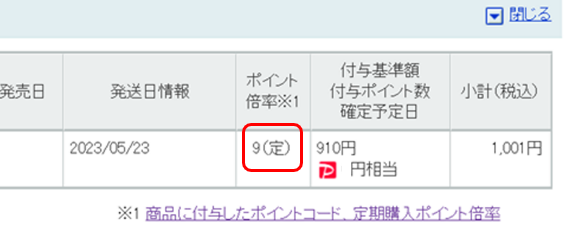
- 重要
- 設定した定期購入ポイント倍率は子注文にて確認可能です。







